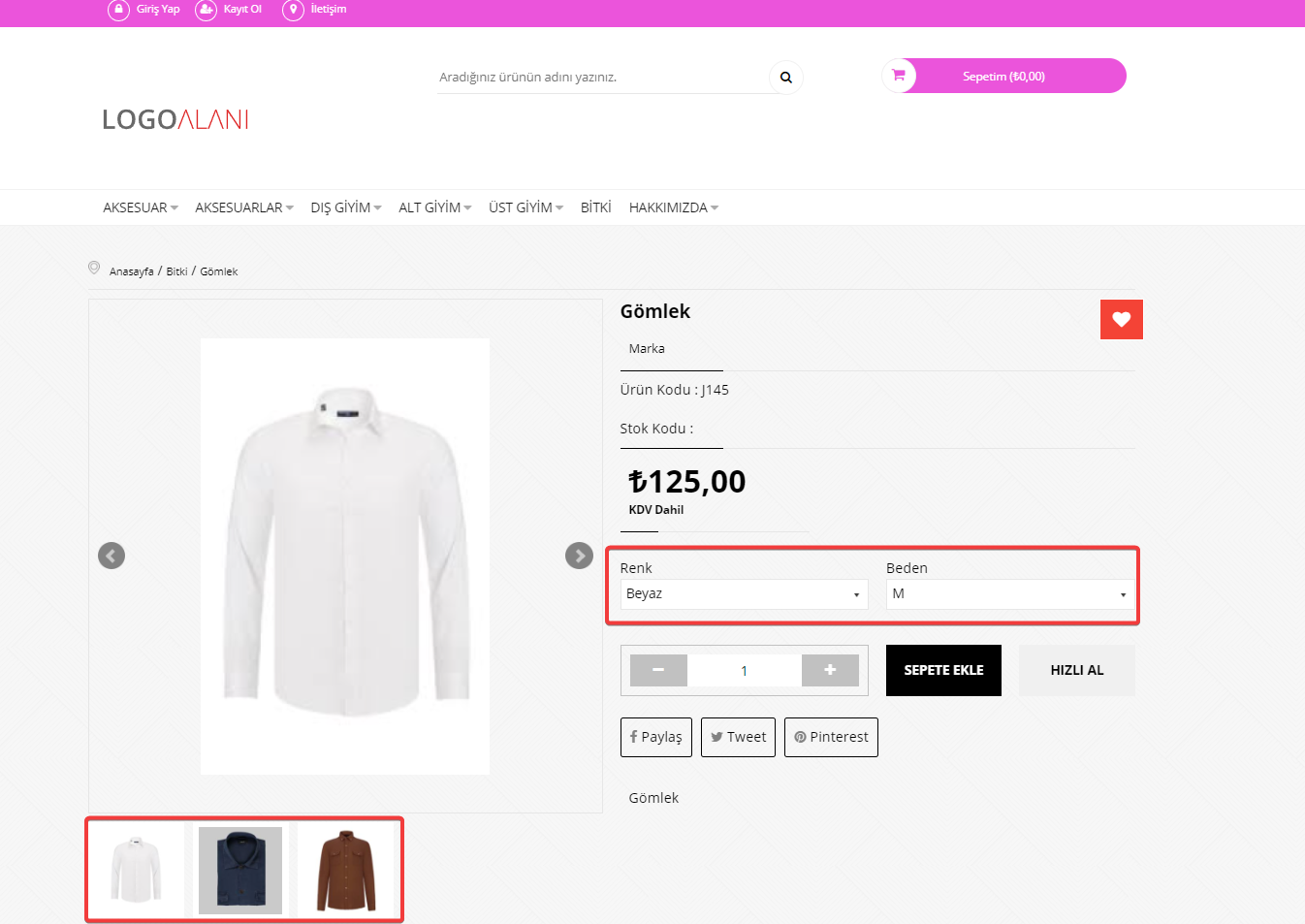Ürüne Alt Ürün Ekleme
Eklediğiniz ürünün alt varyasyonları varsa alt ürün oluşturarak (renk, beden ve desen gibi), tek bir ürün sayfasından ürünlerinizi satışa sunabilirsiniz.
Ziyaretçileriniz, belirttiğiniz niteliğe göre seçim yaparak sipariş oluşturabilir. Böylelikle tek ürün sayfasından birçok ürünü satışa sunabilirsiniz.
Her alt ürün mevcut bir ana ürüne bağlı olmalıdır. Ürün Ekleme makalemizi incelemek için tıklayınız.
Ürüne alt ürün eklemek için Ürünler > Ürünler sayfasından alt ürün eklemek istediğiniz ürünü seçiniz ve düzenleme kalemine tıklayınız
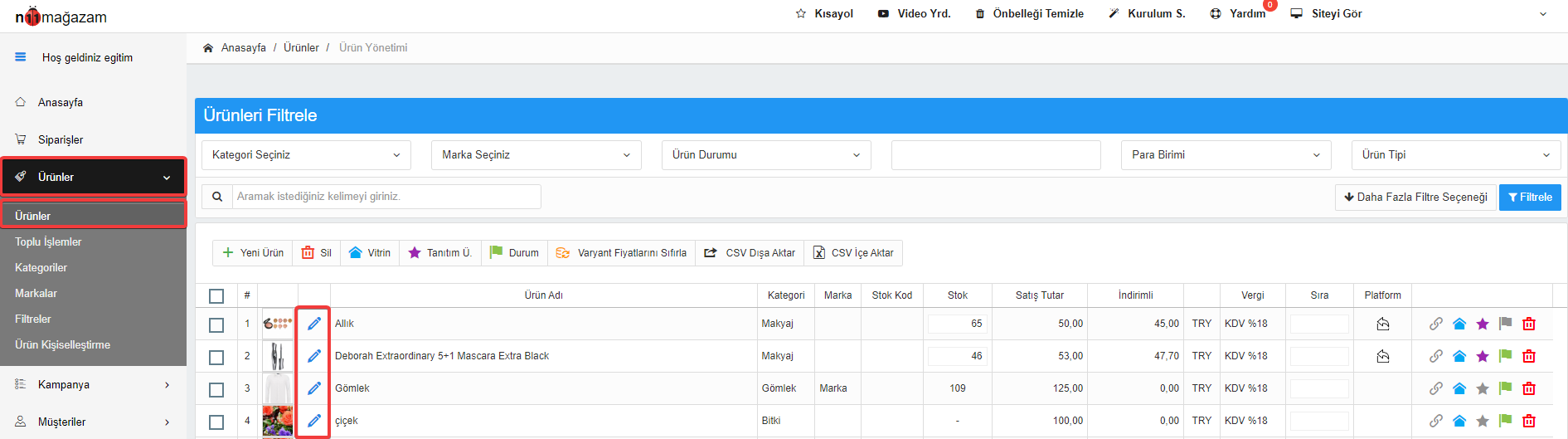
Düzenleme penceresi açılacaktır.
Düzenleme penceresinde bulunan "Ürün Varyantları" sekmesine tıklayınız.
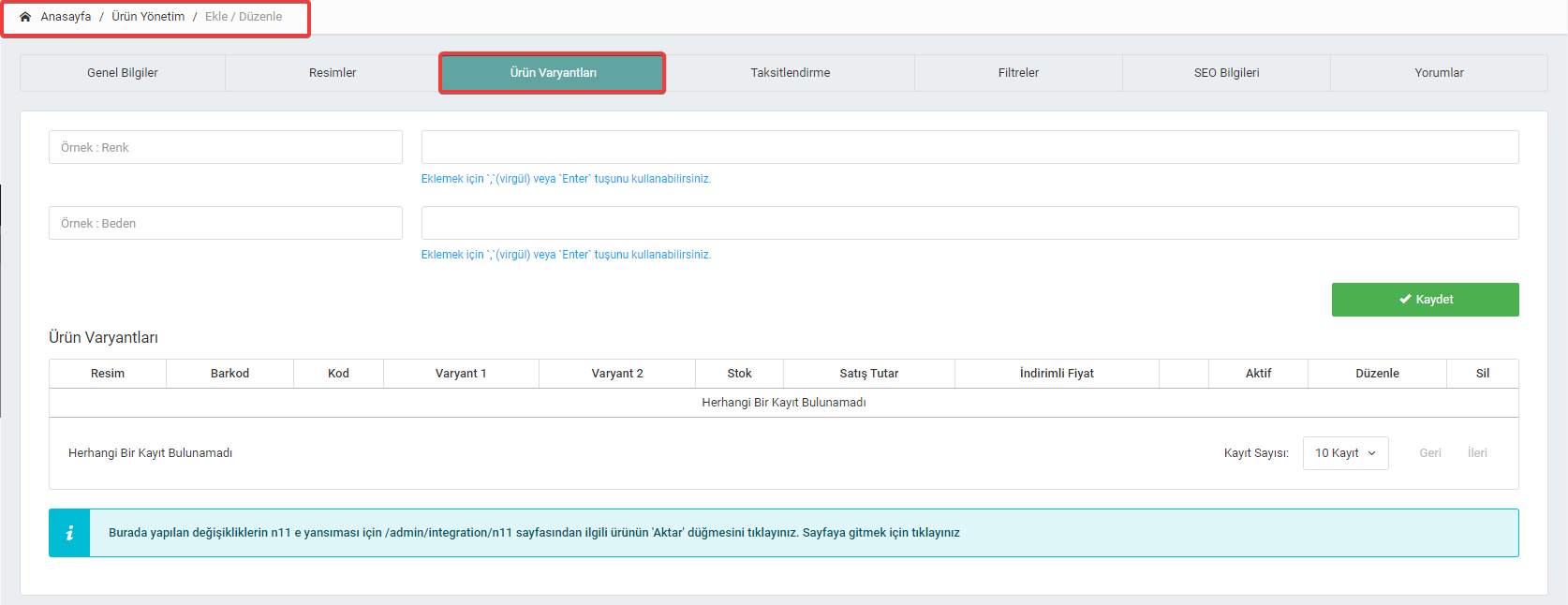
Ürün varyantı ekleme alanından renk, beden, ölçü gibi boyutların eklemelerinizi yapabilirsiniz.
Örnek ürünümüz gömlek olduğu için renk ve beden varyasyonları ekleyelim.
Renk, beden varyantlarının karşısında boş satırlar bulunur. Nitelikleri eklerken aralarına "," (Virgül) veya "Enter" tuşuu kullanarak birden fazla nitelik ekleyebilirsiniz.
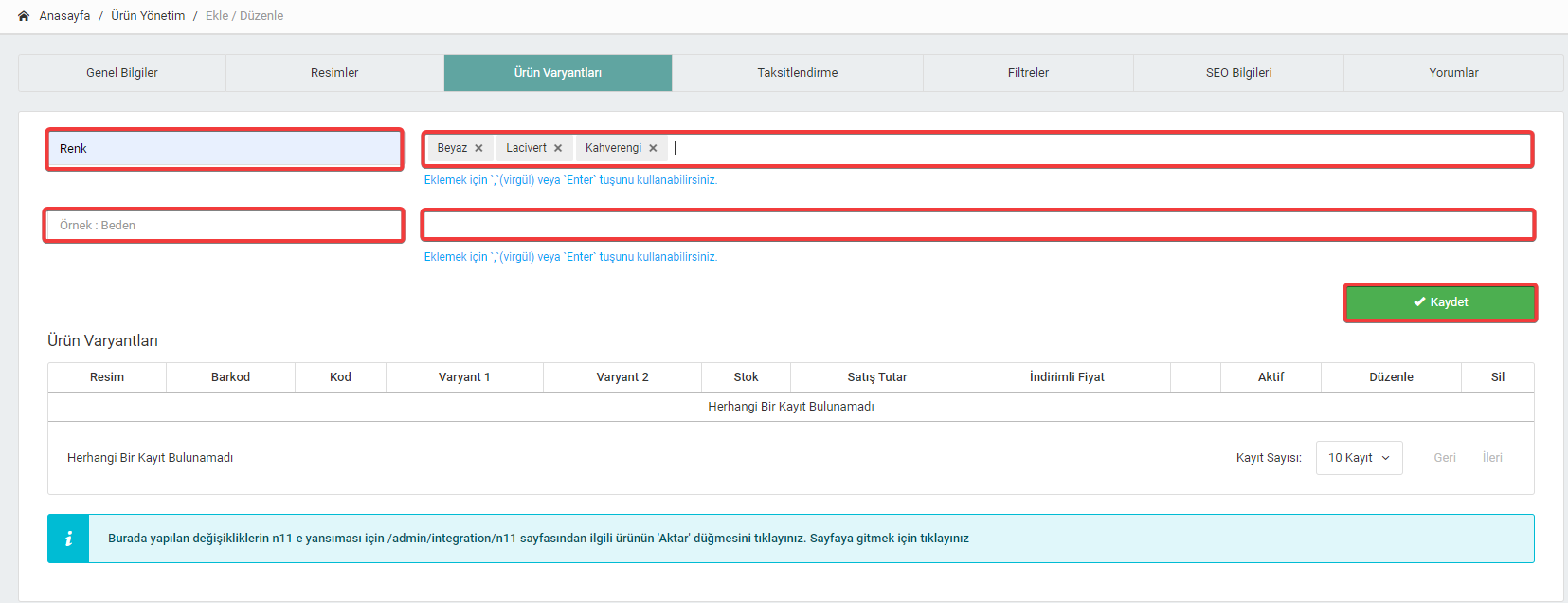
Örnek olması için renk olarak beyaz, lacivert ve kahverengi nitelikleri eklenmiştir. Beden eklerken de yine aynı mantıkla eklemeler yapabilirsiniz.
Örneğin, bedenin karşısında boş bir satır bulunduğunda sitenizde bulunan beden bilgilerini ekleyerek virgül (,) veya enter tuşu ile birden fazla eklemeler yapabilirsiniz.
Bilgilerinizi ekledikten sonra "Kaydet" butonuna tıklayınız.
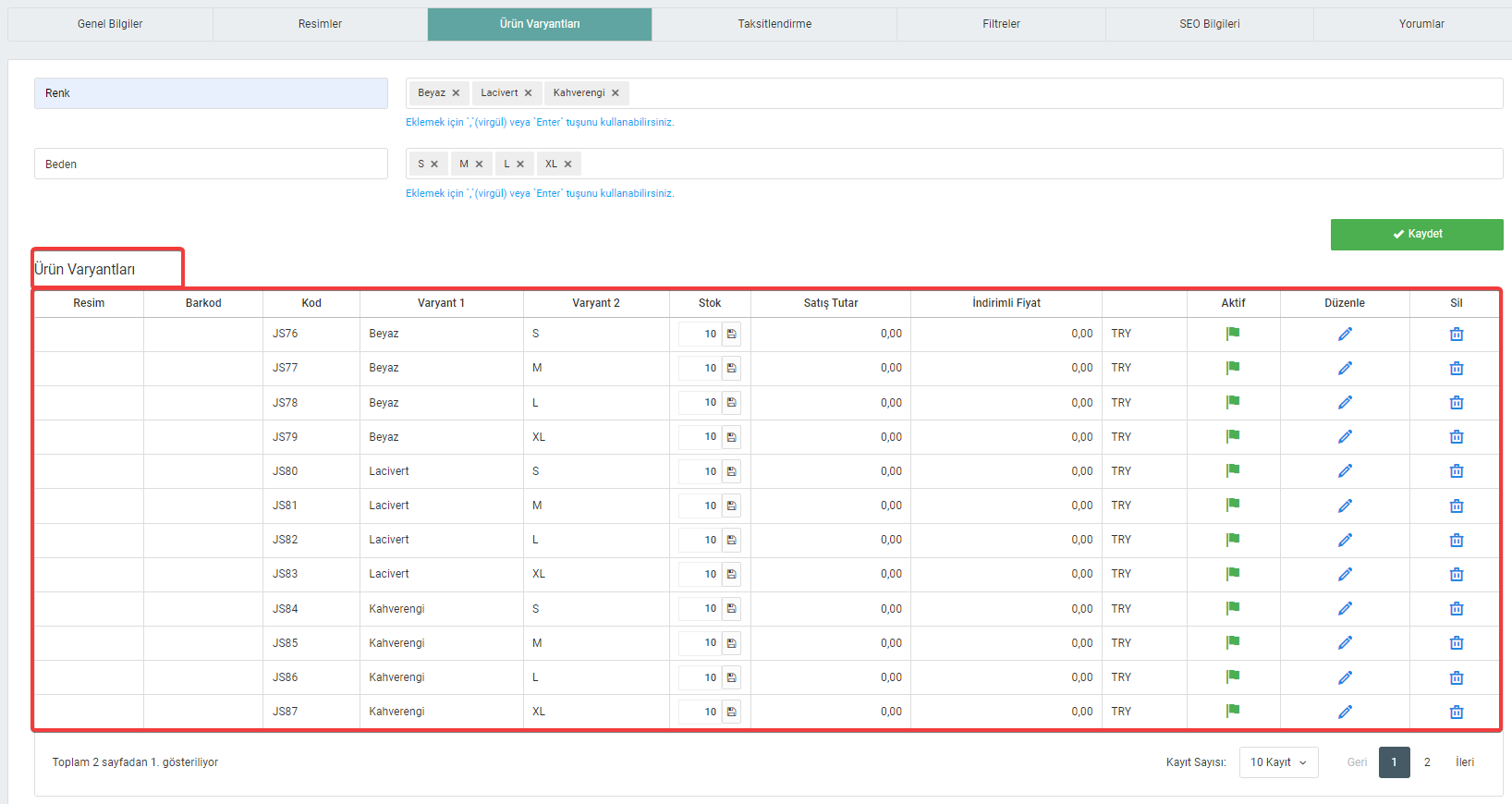
1. Resim : Varyanta eklenen resimler bu alanda gösterilir.
NOT : Alt ürün eklenmeden önce varyant resimlerinin seçilebilmesi için ana ürüne görsellerin eklenmesi gerekir. Ana ürüne resim eklemek için "Resimler" sekmesine tıklayınız. Açılan sayfa üzerinden resimlerinizi ekleyebilirsiniz.
Resim ekleme ile ilgili detaylı bilgi için tıklayınız.
2. Barkod : Alt ürün barkodları görünür.
3. Kod : Alt ürün eklendikten sonra sistem otomatik kod atayacaktır. Dilerseniz varyant düzenleme penceresinden sonrasında değişiklik yapabilirsiniz.
4. Varyant 1 : Sitede görünecek ve seçilebilecek olan ilk varyant değeridir.
5. Varyant 2 : İkinci olarak eklemiş olduğunuz varyant değeridir.
6. Stok : Ürün eklenirken sistem tarafından otomatik 10 stok eklenecektir. Dilerseniz varyant detayına girmeden stok miktarına tıklayarak değişiklik yapabilirsiniz.
7. Satış Tutarı : Varyanta eklenen satış fiyatıdır. Varyanta satış fiyatı belirlenmezse tutar "0,00" olarak görünecek ve ana ürün satış fiyatını baz alacaktır. Dilerseniz varyantın detay penceresinden alt ürün bazlı satış fiyatı belirleyebilirsiniz.
8. İndirimli Fiyat : Varyanta eklenen indirimli fiyattır. Varyanta indirimli fiyatı belirlenmezse tutar "0,00" olarak görünecek ve ana ürün indirimli fiyatını baz alacaktır. Dilerseniz varyantın düzenleme penceresinden de bu alanı düzenleyebilirsiniz.
9. Para Birimi : Varyant için kullanılan para birimidir.
10. Aktif : Alt ürünün site tarafında aktiflik/pasiflik durumunun yönetildiği alandır. Aktif bayrağı (Yeşil) seçili olduğunda alt ürün sitede görünür. Pasif (Siyah) bayrak seçildiğinde alt ürün site tarafında görünmez.
11. Düzenle : Alt ürün düzenleme penceresini açar. Tıklandığında barkod, varyant kodu, stok, fiyat, indirimli fiyat, ek alan ve varyant resmi belirleyebileceğiniz pencere açılacaktır. Varyan resimlerinin üzerine tıklayarak seçim yapabilirsiniz.
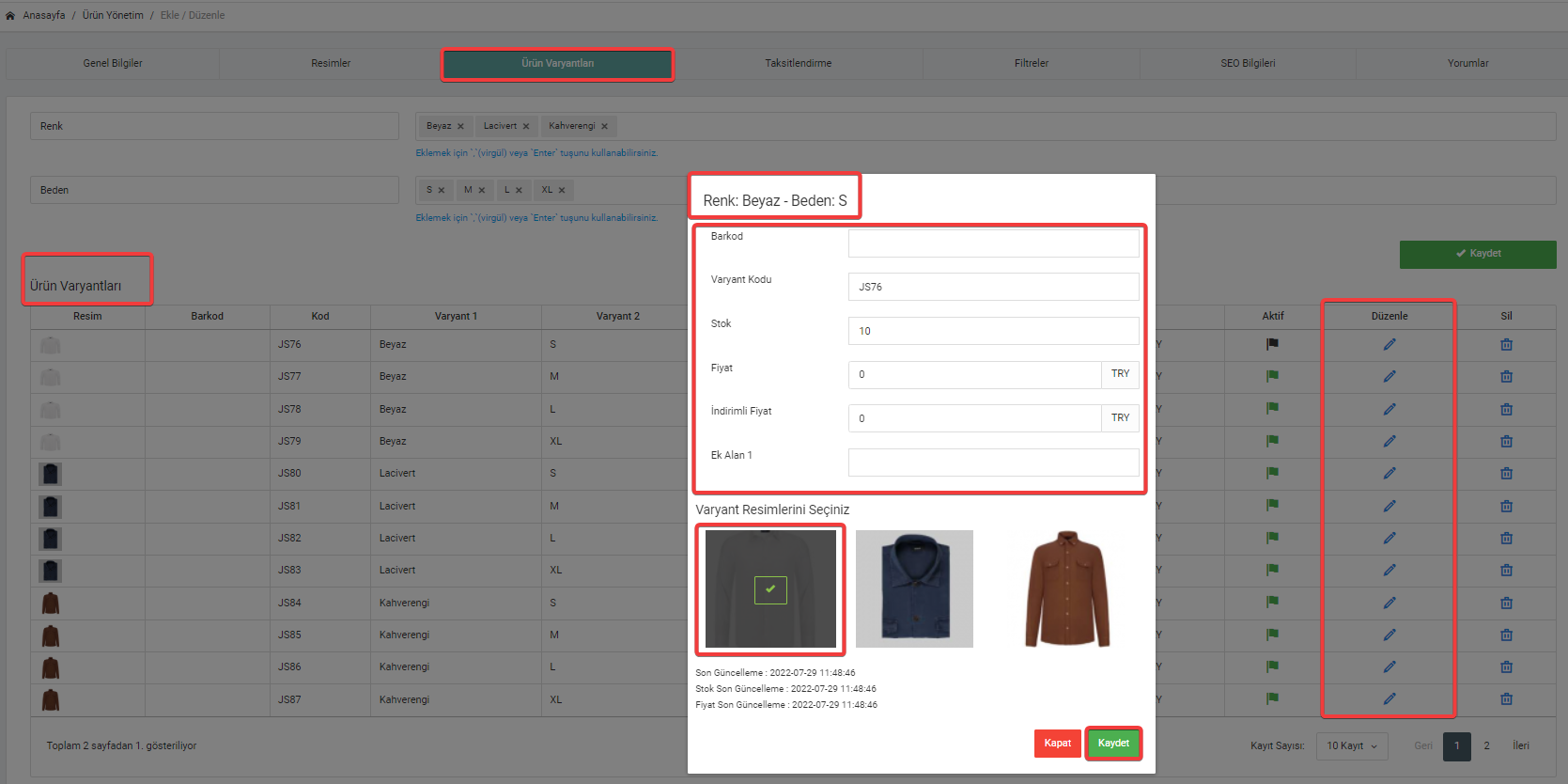
NOT : Varyant resmi yoksa eğer ilk önce ana ürüne görseller eklenmelidir. Sonra alt ürün bazlı resim seçimi yapılmalıdır.
NOT : Pazaryeri entegrasyonları kullanıyorsanız bazı pazaryerlerinde alt ürün barkodu zorunlu tutulmaktadır. Barkod bilginizi bu alandan ürünlere tanımlayabilirsiniz.
Diğer bilgileri ise yine bu pencere üzerinden değiştirebilirsiniz.
12. Sil : Seçili alt ürünü siler.
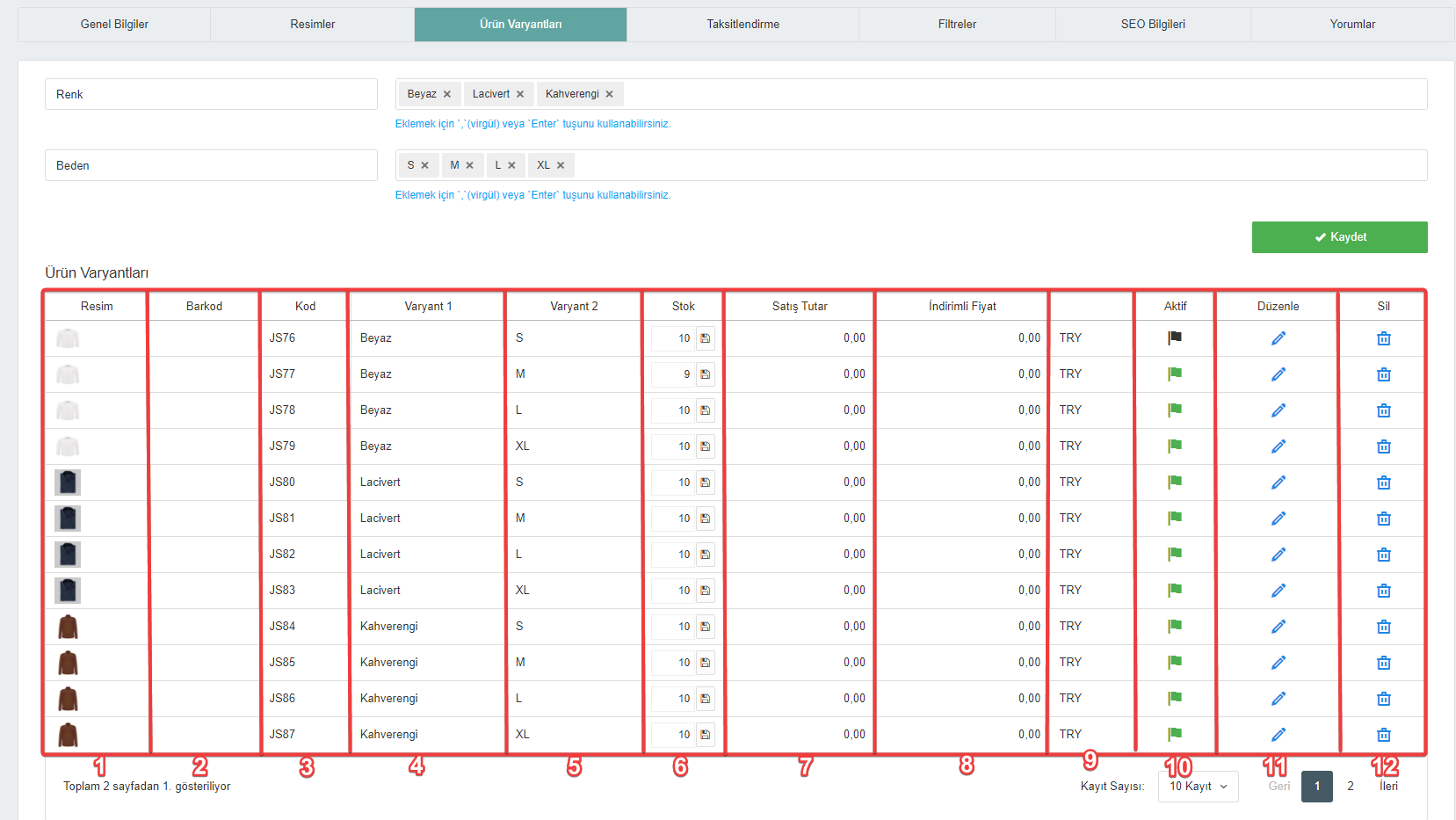
Alt Ürün Site Görünümü